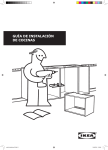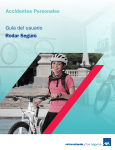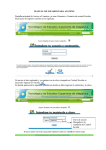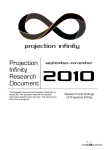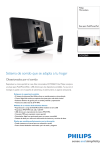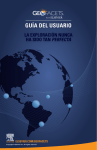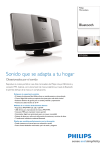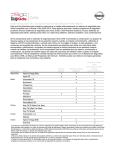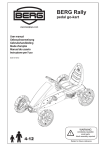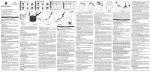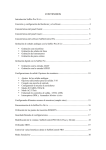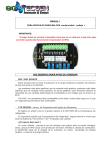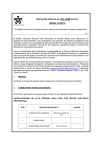Download guía del usuario
Transcript
THE LEARNING ORGANIZATION Sistema de capacitación en línea LMS. Guía del Usuario www.motorolachannelpartner.com Conéctate! Porque, “Aprender es como remar contra la corriente: no avanzar es retroceder." Proverbio Chino Guía del Usuario LMS - Julio 2013 Fabiola Castañeda MOTOROLA and the Stylized M Logo are registered in the US Patent & Trademark Office. All other product or service names are the property of their respective owners. © 2010 Motorola, Inc. All rights reserved. Fácil acceso a través del PEP Partner Empower Portal Fácil de acceder a través de nuestro portal PEP: www.motorolachannelpartner.com Haga clic en el campo INGRESAR y utilice su “PartnerKey” para ingresar al PEP. Hoy día, esa misma clave es válida para ingresar al LMS. Nota: si necesita cambiar el idioma del portal, haga clic en los íconos de la parte superior derecha. Nuevo sistema de “tickets” para consultas en tu PEP para ayuda rápida y eficaz. Guía del Usuario LMS - Julio, 2013 MOTOROLA and the Stylized M Logo are registered in the US Patent & Trademark Office. All other product or service names are the property of their respective owners. © 2010 Motorola, Inc. All rights reserved. 2 Fácil acceso a través del PEP Partner Empower Portal Nuevo sistema de “tickets” para consultas en tu PEP para ayuda rápida y eficaz. Ejemplo: Si ya ingreso al LMS y no tiene los accesos deseados: Haga clic en “contáctanos” en la parte superior derecha de la página de inicio, y llene el breve formulario requerido para recibir la ayuda adecuada, a la brevedad posible. Guía del Usuario LMS - Julio, 2013 MOTOROLA and the Stylized M Logo are registered in the US Patent & Trademark Office. All other product or service names are the property of their respective owners. © 2010 Motorola, Inc. All rights reserved. 3 Fácil acceso a través del PEP Partner Empower Portal Ingresa con tu Partnerkey, al cual también se le llama Motorola Membership ID. Si te olvidaste del password pero sabes tu PartnerKey, haz un clic en el enlace“Forgot your password but know your User ID”. Si no puedes recordar tu PartnerKey ó eres socio, pero aún no tienes tu PartnerKey, haz clic en “Can’t remember your Partnerkey credentials? Need to request PartnerKey credentials? Guía del Usuario LMS - Julio, 2013 MOTOROLA and the Stylized M Logo are registered in the US Patent & Trademark Office. All other product or service names are the property of their respective owners. © 2010 Motorola, Inc. All rights reserved. 4 Fácil acceso a través del PEP Partner Empower Portal En breve, recibirás un correo electrónico, el cual te dara tu PartnerKey ó Motorola Membership User ID, un código de activación y un enlace para que puedas resetear tu password. Si aún después de seguir estos pasos no logras ingresar, puedes llenar el breve formulario desde “contáctanos” en la página de inicio en el PEP. Guía del Usuario LMS - Julio, 2013 MOTOROLA and the Stylized M Logo are registered in the US Patent & Trademark Office. All other product or service names are the property of their respective owners. © 2010 Motorola, Inc. All rights reserved. 5 Cursos presenciales, virtuales, en línea, webinarios, todos en el mismo lugar… Guía del Usuario LMS - Julio, 2013 MOTOROLA and the Stylized M Logo are registered in the US Patent & Trademark Office. All other product or service names are the property of their respective owners. © 2010 Motorola, Inc. All rights reserved. 6 Algunos puntos a considerar al usar el LMS: Navegadores que permiten el uso del LMS: - Internet Explorer de la versión 6 en adelante Safari Firefox Chrome no es soportado, pero funciona Importante! No usar la flecha del navegador para avanzar ó retroceder pantallas - Para retroceder, usar los senderos marcados dentro de la pantalla del LMS (ver lámina 7) Desbloquear las Ventanillas Pop-Up - Debido a que Los cursos en línea aparecen en una pantalla “pop-up”, así como los registros, que también aparecen en una pantalla “pop-up” Prueba del Navegador – Personalización - La prueba del navegador esta integrada en el LMS, y si tu PC no tiene el soporte de Java o Flash, te aparecerá una pantalla de aviso para que bajes los soportes de Internet. Nota: Este soporte es indispensable para inicializar los cursos, para garantizar la comunicación entre el “curso” y el sistema; y para asegurar la acreditación del curso en tu expediente académico Guía del Usuario LMS - Julio, 2013 Motorola Document Classification, File Name, Rev Number Add additional legal text here if required by your local Legal Counsel. MOTOROLA and the Stylized M Logo are registered in the US Patent & Trademark Office. All other product or service names are the property of their respective owners. © 2010 Motorola, Inc. All rights reserved. Página de Ingreso La misma clave para ingresar al portal (partner key) te sirve para ingresar al LMS: Si no tienes una clave solicítala a: [email protected] Puedes llegar a esta página desde el portal haciendo un clic en “Learning Management System” (deep links). Nota: No crearse un usuario por si mismo; pues, creará un record duplicado sin los accesos adecuados. Guía del Usuario LMS - Julio, 2013 MOTOROLA and the Stylized M Logo are registered in the US Patent & Trademark Office. All other product or service names are the property of their respective owners. © 2010 Motorola, Inc. All rights reserved. 8 Mi Página de Inicio 1. Una vez dentro del LMS, esta es “tu” página de inicio. Desde esta página podrás fácilmente acceder las guías de certificación por tecnología haciendo clic en el ícono correspondiente a la tecnología deseada. 2 2.En la barra gris superior tienes menús “drop-down” que te mostrarán las diferentes opciones de búsqueda y manejo. 1 Guía del Usuario LMS - Julio, 2013 MOTOROLA and the Stylized M Logo are registered in the US Patent & Trademark Office. All other product or service names are the property of their respective owners. © 2010 Motorola, Inc. All rights reserved. 9 Mi Página de Inicio Lo primero es lo Primero: Vamos a Entender el Sistema… Cómo cambiar el idioma en que nos comunicamos con el LMS: • Bajo la pestaña de “My Workspace”, Selecciona “My Account” y después: “Edit Profile” • En la siguiente pantalla, selecciona “Preferences”. Guía del Usuario LMS - Julio, 2013 MOTOROLA and the Stylized M Logo are registered in the US Patent & Trademark Office. All other product or service names are the property of their respective owners. © 2010 Motorola, Inc. All rights reserved. 10 Mi Perfil Mis Preferencias Mi Idioma… Ahora podrás modificar los campos: 1.Primary Language (Idioma), 2.Alternate Language (Inglés) 3.Region (Región) y 4.Time Zone (Zona Horario) De acuerdo al país donde te encuentres. Nota: Haz Clic en el botón “Save” al finalizar tus seleciones y ahora el ¡¡sistema te aparecerá en español!! Guía del Usuario LMS - Julio, 2013 MOTOROLA and the Stylized M Logo are registered in the US Patent & Trademark Office. All other product or service names are the property of their respective owners. © 2010 Motorola, Inc. All rights reserved. 11 Como Navegar el LMS Cómo Retroceder Cómo Avanzar 1 Ahora que ya cambiaste tu idioma, veamos: Cómo retroceder para iniciar una búsqueda, tomar un curso, etc. Las dos opciones óptimas para retroceder ó navegar el LMS son: 2 1. Bajo la pestaña “Mi espacio de trabajo”, selecciona: “mi página de inicio. 2. Haz clic en el sendero (bread crumbs) que te ha marcado el sistema y que podrás ver debajo de los menús “anuncio de barra de herramientas ”. Guía del Usuario LMS - Julio, 2013 MOTOROLA and the Stylized M Logo are registered in the US Patent & Trademark Office. All other product or service names are the property of their respective owners. © 2010 Motorola, Inc. All rights reserved. 12 Cómo Navegar el LMS Cómo Buscar un Grupo (Bundle) de Cursos en el LMS Cómo buscar un curso o un grupo de cursos: 1. Bajo la pestaña “Centro de Aprendizaje”, selecciona: “Grupos”. 1 En el campo de búsqueda, escribe el número de grupo (bundle), la categoría o cualquier otro parámetro, como en el ejemplo mostrado: LACR (Latin America and Caribbean Region). 2. Una vez que encontraste el curso ó grupo que buscas puedes hacer clic en el nombre del curso y te llevará a la siguiente pantalla donde podrás inscribirte ó solicitar tu inscripción. 2 Guía del Usuario LMS - Julio, 2013 MOTOROLA and the Stylized M Logo are registered in the US Patent & Trademark Office. All other product or service names are the property of their respective owners. © 2010 Motorola, Inc. All rights reserved. 13 Cómo Navegar el LMS Campos y Opciones de Búsqueda 1 Cómo buscar un curso en particular o cursos por categoría 1. Escribe el número de curso, la descripción ó la categoria” (ej. Radio Solutions) en el campo de búsqueda general y haz clic en el botón : “Ir”, ó 2 2. Bajo la pestaña “Centro de Aprendizaje”, selecciona: “Catálogo de cursos”. Ahora tienes más campos disponibles para una búsqueda avanzada de un curso en particular, ó de una categoría Guía del Usuario LMS - Julio, 2013 MOTOROLA and the Stylized M Logo are registered in the US Patent & Trademark Office. All other product or service names are the property of their respective owners. © 2010 Motorola, Inc. All rights reserved. 14 Cursos en Línea Cómo Inscribirte a un Curso en Línea 1 Cómo inscribirse a un curso en Línea: 1. Ya hiciste clic en el nombre del curso, y ahora verás la pantalla con toda la información del curso. Haz clic en el botón de “Inscribirse”. 2. Aquí te aparecerá otra ventana para la inscripción. Asegúrate de seleccionar las opciones “Crédito” y “Normal”. Una vez seleccionadas, haz clic en el botón “inscribirse”. Nota: Aunque tus preferencias hayan sido cambiadas a tu idioma, si el contenido del curso a accesar, es en Ingles; el curso lo verás en Inglés 2 Guía del Usuario LMS - Julio, 2013 MOTOROLA and the Stylized M Logo are registered in the US Patent & Trademark Office. All other product or service names are the property of their respective owners. © 2010 Motorola, Inc. All rights reserved. 15 Cursos en Línea Cómo Tomar un Curso en Línea 1 Cómo tomar un curso en Línea: 1 . Ahora tu pantalla cambiará y ya estás listo para “Acceder el Elemento (curso)”. Haz clic en el botón de “Acceder el elemento”. 2 2. Aquí verás otra ventanita con el nombre del curso, haz clic sobre el nombre y… 3. Te aparecerá una tercera ventana donde el curso comenzará. Haz clic en el botón “start” y ¡ya estás tomando tu clase! 3 Guía del Usuario LMS - Julio, 2013 MOTOROLA and the Stylized M Logo are registered in the US Patent & Trademark Office. All other product or service names are the property of their respective owners. © 2010 Motorola, Inc. All rights reserved. 16 Cursos Presenciales Cómo Inscribirte a un Curso Presencial desde el PEP Cómo inscribirse a un curso presencial desde el PEP: 1. Elije la tecnología deseada bajo la pestaña de Capacitación, 1 2 2. Haz clic en el ”Calendario. 3.- Te aparecerán todos los cursos presenciales disponibles en el territorio donde te encuentras. 3 Guía del Usuario LMS - Julio, 2013 MOTOROLA and the Stylized M Logo are registered in the US Patent & Trademark Office. All other product or service names are the property of their respective owners. © 2010 Motorola, Inc. All rights reserved. 17 Cursos Presenciales Cómo Inscribirte a un Curso Presencial desde el PEP Cómo inscribirse a un curso presencial desde el PEP: 1. En los íconos de la derecha puedes recomendar el curso a un colega, ver la descripción ó hacer clic en la fecha para poder proceder con tu inscripción, 2. Haz clic en el ”Calendario”. Guía del Usuario LMS - Julio, 2013 MOTOROLA and the Stylized M Logo are registered in the US Patent & Trademark Office. All other product or service names are the property of their respective owners. © 2010 Motorola, Inc. All rights reserved. 18 Cursos Presenciales Cómo Inscribirte a un Curso Presencial desde el PEP Cómo inscribirse a un curso presencial desde el PEP: 1. Ahora estas de nuevo en el LMS y en el campo de búsqueda universal podrás ingresar el nombre ó el número del curso que aparece en la invitacion , 2. Haz clic en el botón “ir”.. Guía del Usuario LMS - Julio, 2013 MOTOROLA and the Stylized M Logo are registered in the US Patent & Trademark Office. All other product or service names are the property of their respective owners. © 2010 Motorola, Inc. All rights reserved. 19 Cursos Presenciales Cómo Inscribirte a un Curso Presencial desde el PEP Cómo inscribirse a un curso presencial desde el PEP: 1. Haz clic en el curso 2. Haz clic en la sección deseada de acuerdo a la fecha y territorio correspondientes Guía del Usuario LMS - Julio, 2013 MOTOROLA and the Stylized M Logo are registered in the US Patent & Trademark Office. All other product or service names are the property of their respective owners. © 2010 Motorola, Inc. All rights reserved. 20 Cursos Presenciales Cómo Inscribirte a un Curso Presencial desde el PEP Cómo inscribirse a un curso presencial desde el PEP: 1. Haz clic en el botón de inscribirse 2. El botón cambiara y te dara la confirmacion de tu inscripción. Además también recibiras un correo electrónico de confirmación desde el sistema. Guía del Usuario LMS - Julio, 2013 MOTOROLA and the Stylized M Logo are registered in the US Patent & Trademark Office. All other product or service names are the property of their respective owners. © 2010 Motorola, Inc. All rights reserved. 21 Expedientes Académicos Cómo Revisar tu Expediente Académico Cómo Revisar tu Expediente Académico: • Bajo la pestaña “Mi espacio de trabajo”, selecciona “Mi expediente académico”. • Ahora verás tu expediente con todos los cursos a los que te has inscrito. • Las pestañas al lado de cada curso te brindan información detallada de los mismos. • ¡Ahora Veámos cómo imprimir, ver, y copiar, el expediente y/ó el diploma. Guía del Usuario LMS - Julio, 2013 MOTOROLA and the Stylized M Logo are registered in the US Patent & Trademark Office. All other product or service names are the property of their respective owners. © 2010 Motorola, Inc. All rights reserved. 22 Expedientes Académicos Cómo Imprimir, Enviar o Hacer Copia de tu Expediente Desde tu Página de Expediente Académico: 1 • Verás dos opciones bajo “Historial de Aprendizaje”: 2 1 1. Haz clic en “Versión de Impresión, y te aparecerá una ventana con tu expediente y la opción de imprimir. 2. Haz clic en “Exportar como PDF” y te aparecerá otra ventana con el expediente en formato PDF que podrás envíar por correo electrónico, imprimir ó guardar en tu PC. 2 Guía del Usuario LMS - Julio, 2013 MOTOROLA and the Stylized M Logo are registered in the US Patent & Trademark Office. All other product or service names are the property of their respective owners. © 2010 Motorola, Inc. All rights reserved. 23 Expedientes Académicos Cómo Acceder, Imprimir y Guardar tus Diplomas de los Cursos que has “Cumplido” Desde tu Página de Expediente Académico: • Haz clic en el nombre del curso y en la pantalla del curso tendrás un botón de: 1 1. “Visualizar Certificado”, haz clic en este botón y tu diploma será desplegado en una nueva pantalla en formato PDF. • Ahora puedes imprimir o guardar una copia de tu certificado en tu PC, el cual también puedes enviar por correo eléctronico Guía del Usuario LMS - Julio, 2013 MOTOROLA and the Stylized M Logo are registered in the US Patent & Trademark Office. All other product or service names are the property of their respective owners. © 2010 Motorola, Inc. All rights reserved. 24 ¡Gracias por tu Atención! Así concluímos nuestra presentación, la cual muestra brevemente lo que el nuevo LMS puede brindarte. Esperamos que disfrutes aprendiendo de nuestras nuevas tecnologías y productos. Si al navegar el sistema tienes preguntas adicionales, por favor contáctanos a: [email protected] Guía del Usuario LMS - Julio, 2013 MOTOROLA and the Stylized M Logo are registered in the US Patent & Trademark Office. All other product or service names are the property of their respective owners. © 2010 Motorola, Inc. All rights reserved. 25